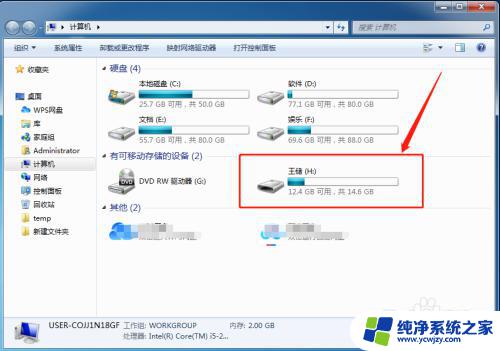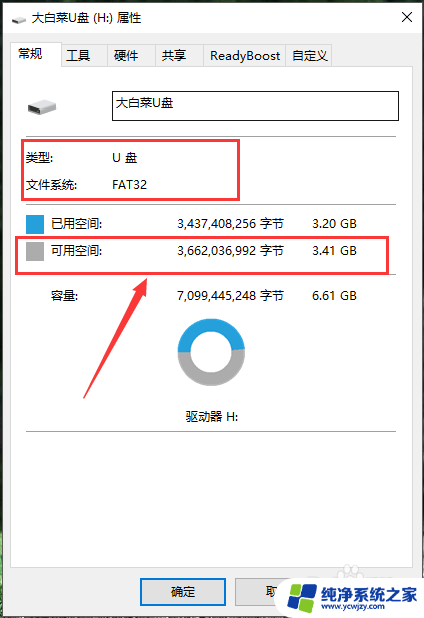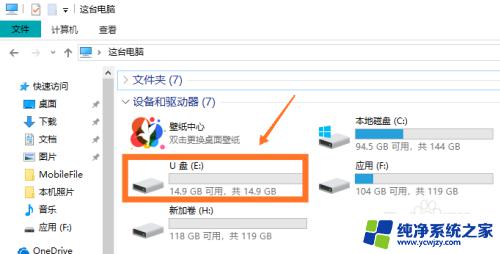电脑上文件怎么拷到u盘 如何将文件从电脑拷贝到U盘
在数字化时代,电脑已经成为我们生活中不可或缺的工具之一,在使用电脑的过程中,我们经常会遇到需要将文件拷贝到U盘的情况。无论是为了备份重要文件,还是为了方便携带,将文件从电脑拷贝到U盘是一项基本操作。如何有效地完成这个操作呢?接下来我们将介绍几种简单且常用的方法,帮助您顺利将文件拷贝到U盘。
步骤如下:
1.把U盘插入电脑USB接口,并确认电脑已经读取U盘。当电脑上出现了小编标识的图标时表示已读取成功。

2.【打开U盘方式1】安装了安全软件的电脑,一般可以看到电脑右上角的U盘小助手。点击【打开U盘】,就可以把U盘打开了。

3.这个时候,用鼠标把要拷贝的文件拖拽到U盘即可
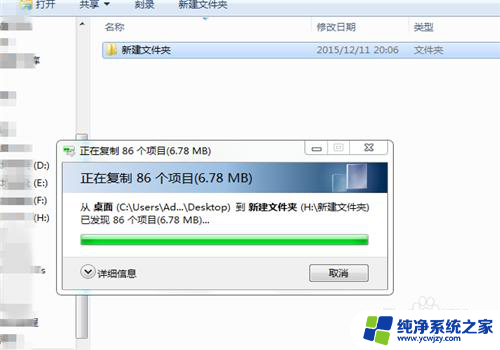
4.【打开U盘方式2】双击桌面上的【计算机】

5.打开【计算机】后,在可移动的存储设备栏目下找到自己的U盘。双击打开,这个时候依然把要复制的文件拖拽到打开的U盘即可。
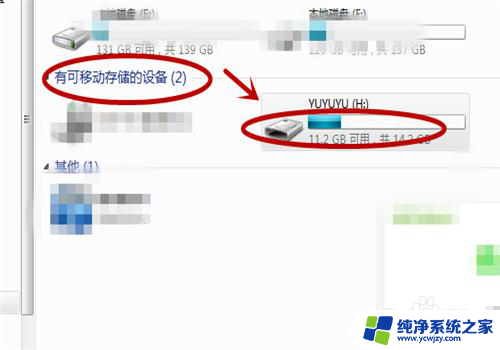
6.如果嫌打开U盘太麻烦,那么在电脑读取U盘后。把鼠标停留在要复制的文件上,再单击右键,把文件发送到自己的U盘即可。
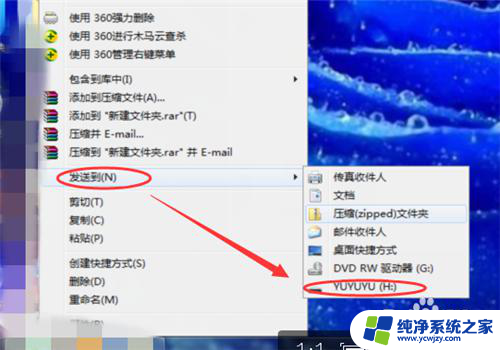
以上是关于如何将电脑上的文件复制到U盘的全部内容,如果有需要的用户,可以按照以上步骤进行操作,希望对大家有所帮助。